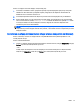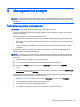User Guide - Windows 8.1
Pentru a configura mai multe afişaje, urmaţi aceşti paşi:
1. Conectaţi un distribuitor extern (cumpărat separat) la portul DisplayPort (DP) de pe computer
utilizând un cablu DP-la-DP (cumpărat separat). Asiguraţi-vă că adaptorul de alimentare la
distribuitor este conectat la sursa de c.a.
2. Conectaţi dispozitivele externe de afişare la porturile VGA sau DisplayPort de pe distribuitor.
3. Pentru detalii despre cum să configuraţi mai multe afişaje, mergeţi la panoul de Control Nvidia
sau în ecranul Pornire, tastaţi rezoluţie ecran în caseta de căutare sau apăsaţi fn+f4. Dacă
nu reuşiţi să vedeţi unul dintre afişajele conectate, asiguraţi-vă că fiecare dispozitiv este
conectat la portul corect la distribuitor.
NOTĂ: Mai multe opţiuni de afişare includ „Duplicat”, opţiune prin care se oglindeşte ecranul
computerului pe toate afişajele activate sau „Extend”, care extinde ecranul computerului pe toate
afişajele activate.
Conectarea de afişaje wireless (numai afişaje wireless compatibile cu Miracast)
Pentru a detecta şi conecta un afişaj wireless compatibil Miracast fără a părăsi aplicaţiile în curs,
urmaţi paşii de mai jos.
Pentru a deschide Miracast:
▲
Trageţi cu degetul dinspre marginea din dreapta a ecranului Pornire, atingeţi Dispozitive, atingeţi
Proiect, apoi urmaţi instrucţiunile de pe ecran.
– sau –
Indicaţi colţul din dreapta-sus sau din dreapta-jos al ecranului Start pentru a afişa butoanele,
faceţi clic pe Dispozitive, faceţi clic pe Proiect, apoi urmaţi instrucţiunile de pe ecran.
Video 41